Telegram não envia mensagens no iPhone: correção
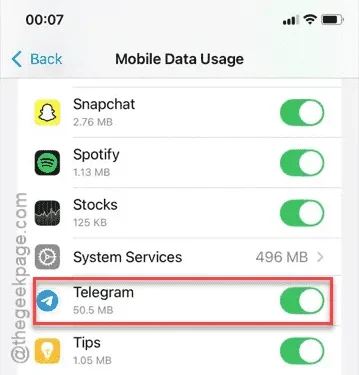
Não consegue enviar mensagens do aplicativo Telegram no seu iPhone? Se esse for o caso, você pode se sentir um pouco aliviado por não ser o único que teve esse problema. O objetivo principal do aplicativo Telegram é enviar e receber mensagens. Então, resolver esse problema deve estar no topo da sua lista de prioridades.
Solução 1 – Peça para desbloquear você
Se você tentar enviar mensagens para uma conta que já bloqueou você no número do Telegram, as mensagens não serão entregues. Assim como em outras plataformas de mídia social, o remetente não pode receber suas mensagens se seu número estiver bloqueado. Você tem que pedir ao destinatário para desbloquear você no Telegram.
Correção 2 – Atualize o aplicativo Telegram
Verifique se há alguma atualização pendente para o aplicativo Telegram e se funciona.
Passo 1 – Acesse a App Store .
Etapa 2 – Em seguida, toque na foto do seu ID Apple no canto.
Lá você encontrará a lista de aplicativos que estão aguardando atualização.
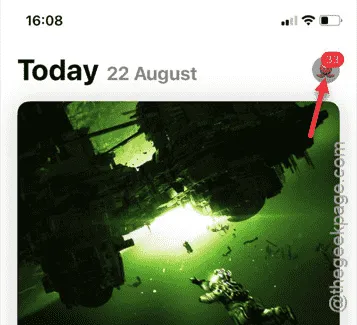
Etapa 3 – Verifique se há alguma atualização pendente para o aplicativo “ Telegram Messenger ”.
Etapa 4 – Em seguida, toque em “ Atualizar ” para atualizar o aplicativo.
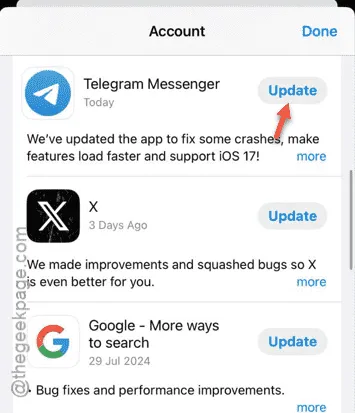
Depois de atualizar o aplicativo Telegram, você precisa reenviar essas mensagens.
Então, verifique se isso resolveu o problema ou não.
Correção 3 – Revogar restrição de dados móveis
Se houver alguma restrição de dados móveis no aplicativo Telegram e você não estiver perto de nenhuma rede Wi-Fi, nenhuma das mensagens (recebidas ou enviadas) passará.
Passo 1 – Para verificar a condição atual, você deve ir em Configurações .
Passo 2 – Então, abra as configurações “ Serviço Celular ” ou “ Serviço Móvel ”.
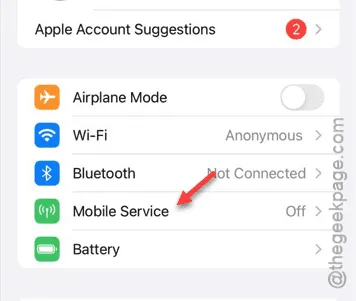
Etapa 3 – Toque no botão “ Mostrar tudo ” para visualizar a lista completa de aplicativos que têm ou não acesso ao serviço móvel.
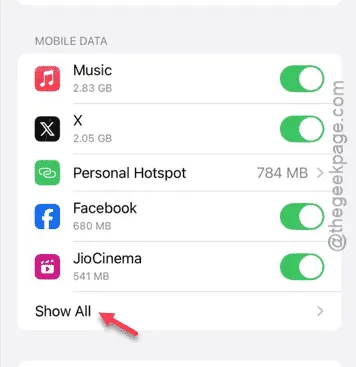
Etapa 4 – Em seguida, role para baixo e procure o aplicativo “ Telegram ”.
Etapa 5 – Veja se o serviço de dados móveis não está disponível para o aplicativo ou não. Se a permissão estiver desativada, ative-a.
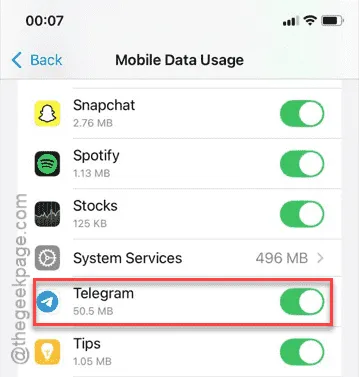
Reenvie essas mensagens pendentes mais uma vez. Verifique se isso funciona e se o problema foi corrigido.
Correção 4 – Ative o recurso de atualização de aplicativo em segundo plano
Os recursos Background App Refresh cuidam das mensagens do aplicativo Telegram. Então, se esse recurso estiver desativado para o Telegram, nenhuma das mensagens virá ou irá.
Etapa 1 – Carregue a janela Configurações novamente.
Etapa 2 – Em seguida, vá para o painel “ Aplicativos ”.
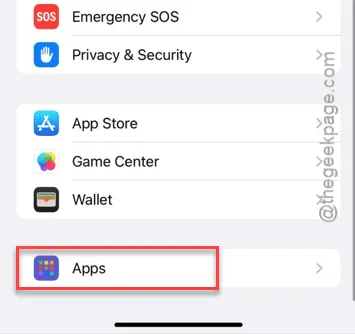
Passo 3 – Entre todos os aplicativos listados, encontre o aplicativo “ Telegram ”.
Etapa 4 – Depois, toque para abri-lo.
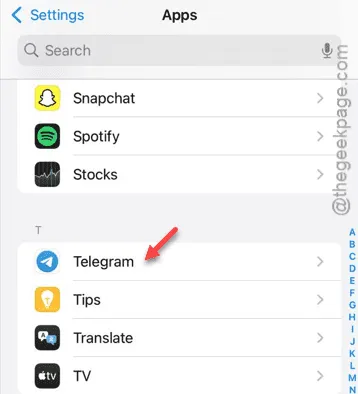
Etapa 5 – Na página de configurações do Telegram, ative o recurso “ Atualização de aplicativo em segundo plano ”.
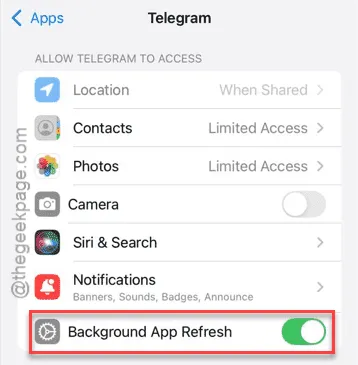
Depois de fazer isso, você não terá mais problemas com o aplicativo Telegram.
Veja se isso funciona para você.



Deixe um comentário